Caracterele vechi din WoW sunt șterse?
Sunt șterse vechile personaje WoW? World of Warcraft (WoW) este un joc de rol online masiv multiplayer (MMORPG) dezvoltat de Blizzard Entertainment. …
Citiți articolul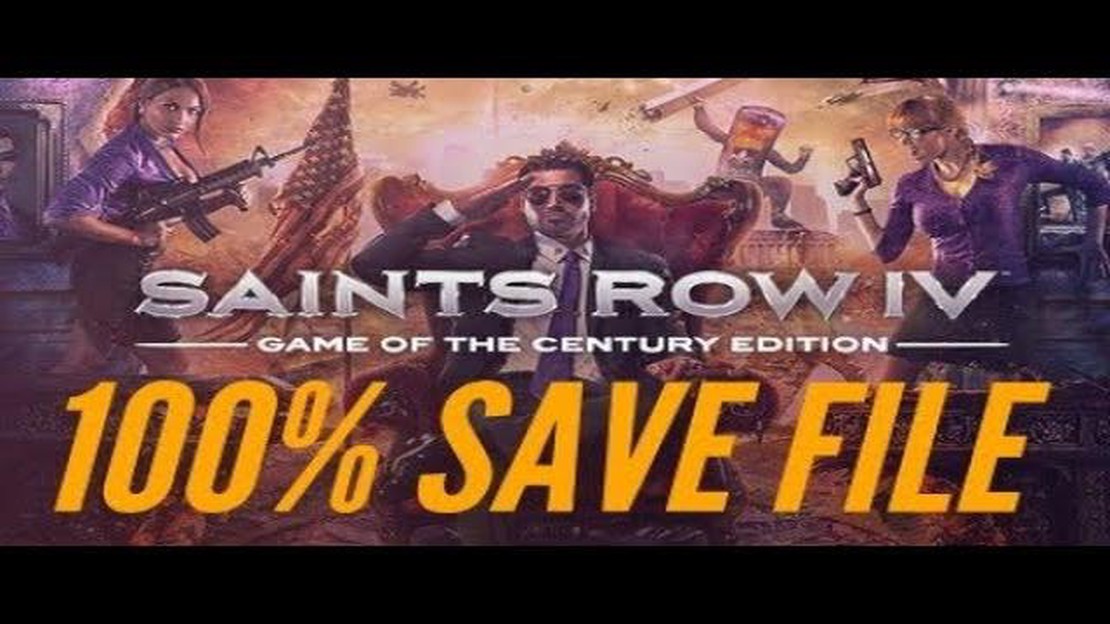
Dacă sunteți un jucător pasionat de jocuri și vă place să jucați Saints Row 4, este posibil să vă întrebați unde anume se află fișierele de salvare a jocului. Fie că doriți să faceți o copie de siguranță a progresului dvs. sau să îl transferați pe un calculator nou, cunoașterea locației acestor fișiere este esențială.
Pentru a găsi fișierele de salvare a jocului Saints Row 4 pe calculatorul dumneavoastră, va trebui să navigați într-un anumit dosar. Locația acestui dosar poate varia în funcție de sistemul dvs. de operare. Cu toate acestea, vă putem oferi instrucțiuni generale pentru cele mai comune sisteme de operare, cum ar fi Windows și Mac.
Pentru utilizatorii Windows: Pentru a găsi fișierele de salvare a jocului pe Windows, puteți începe prin a deschide File Explorer. De acolo, navigați la următoarea cale: C:\Users[Your Username]\Saved Games\Volition\Saints Row IV. În acest dosar, ar trebui să puteți localiza fișierele de salvare a jocului.
Pentru utilizatorii de Mac: Dacă folosiți un Mac, puteți deschide Finder și să navigați la următoarea cale: Users/[Your Username]/Library/Application Support/Steam/userdata/[Your Steam ID]/206420/remote. În acest folder, ar trebui să găsești fișierele de salvare a jocului tău pentru Saints Row 4.
Este demn de remarcat faptul că locația exactă a fișierelor de salvare a jocului poate varia, mai ales dacă aveți o metodă de instalare diferită sau dacă rulați jocul prin intermediul unei platforme precum Steam. În aceste cazuri, este posibil să fie nevoie să efectuați o căutare în sistemul de fișiere al computerului dvs. pentru a localiza folderul specific.
Nu uitați, este întotdeauna o bună practică să faceți o copie de rezervă a fișierelor de salvare a jocului în mod regulat, mai ales dacă ați investit o cantitate semnificativă de timp în joc. În acest fel, vă puteți asigura că progresul dvs. este în siguranță și ușor de recuperat în cazul unor evenimente nefericite.
În concluzie, găsirea locației fișierelor de salvare a jocului Saints Row 4 este crucială pentru orice gamer. Urmând instrucțiunile furnizate pentru sistemul dvs. de operare, ar trebui să puteți localiza folderul în care sunt stocate aceste fișiere. Nu uitați să faceți o copie de rezervă a fișierelor de salvare a jocului în mod regulat pentru a vă proteja progresul.
Dacă jucați Saints Row 4 și doriți să faceți o copie de rezervă sau să vă transferați fișierele de salvare a jocului, este important să știți unde se află acestea pe computerul dumneavoastră. Iată un ghid pas cu pas pentru a vă ajuta să găsiți fișierele de salvare a jocurilor pentru Saints Row 4.
Pentru a face o copie de siguranță sau pentru a transfera fișierele de salvare a jocului, pur și simplu copiați fișierele .sav într-o altă locație, cum ar fi o unitate USB sau un sistem de stocare în cloud. De asemenea, puteți redenumi fișierele pentru a le identifica cu ușurință mai târziu.
Urmând acești pași, veți putea să vă localizați și să vă gestionați fișierele de salvare a jocurilor Saints Row 4 pe computerul dumneavoastră. Acest lucru poate fi util pentru a crea copii de rezervă sau pentru a vă transfera progresul pe un alt computer.
Dacă doriți să găsiți locația fișierelor dvs. de salvare a jocurilor Saints Row 4, urmați acești pași:
Urmând acești pași, veți putea să vă localizați cu ușurință fișierele de salvare a jocurilor Saints Row 4 și să le gestionați după cum este necesar. Nu uitați să faceți întotdeauna o copie de rezervă a fișierelor de salvare a jocului pentru a evita pierderea progresului în joc!
Dacă sunteți un jucător pe PC, s-ar putea să vă fi confruntat cu nevoia de a vă localiza fișierele de salvare a jocurilor din diverse motive. Fie că doriți să le faceți o copie de rezervă, să le transferați pe un alt computer sau să le modificați, găsirea locației acestor fișiere este esențială. În acest ghid, vă vom arăta cum să localizați fișierele de salvare a jocurilor pe PC.
Pasul 1: Deschideți Exploratorul de fișiere
Primul pas este să deschideți File Explorer, ceea ce se poate face făcând clic pe pictograma folderului din bara de activități sau apăsând tasta Windows + E pe tastatură. Acest lucru va deschide o fereastră nouă care vă va permite să navigați prin fișierele și folderele computerului dumneavoastră.
Pasul 2: Navigați în dosarul AppData.
În continuare, trebuie să navigați în dosarul AppData, care este locul în care mulți dezvoltatori de jocuri își stochează fișierele de salvare a jocurilor. Pentru a face acest lucru, puteți fie să tastați “%appdata%” (fără ghilimele) în bara de adrese din File Explorer, fie să urmați calea “C:\Users[Numele dvs. de utilizator]\AppData\Roaming”. Înlocuiți “[Numele dvs. de utilizator]” cu numele dvs. de utilizator real.
Etapa 3: Găsiți dosarul jocului.
După ce vă aflați în folderul Roaming, trebuie să căutați folderul jocului pentru care doriți să găsiți fișierele de salvare a jocului. Acest dosar se numește de obicei după jocul pe care îl jucați, așa că ar trebui să fie relativ ușor de localizat. Dacă aveți probleme în a-l găsi, puteți încerca să căutați numele jocului în bara de căutare din File Explorer.
Etapa 4: Localizați fișierele de salvare a jocului
După ce ați găsit dosarul jocului, ar trebui să puteți localiza în el fișierele de salvare a jocului. Aceste fișiere sunt de obicei stocate într-un subfolder numit “Save” sau “Saves”, dar numele poate varia în funcție de joc. Căutați fișierele cu extensia “.sav” sau “.save”, deoarece acestea sunt adesea fișierele de salvare a jocului.
Pasul 5: Efectuați o copie de rezervă sau modificați fișierele de salvare a jocului
Acum că ați localizat fișierele de salvare a jocului, puteți să le salvați copiindu-le într-o altă locație sau să le modificați folosind instrumente terțe. Înainte de a face orice modificare, este întotdeauna o idee bună să creați o copie de rezervă a fișierelor originale în cazul în care ceva nu merge bine.
Urmând acești pași, ar trebui să reușiți să găsiți fișierele de salvare a jocurilor pentru majoritatea jocurilor pentru PC. Rețineți că locația exactă și numele fișierelor pot varia în funcție de joc, așa că este întotdeauna o idee bună să consultați documentația jocului sau forumurile online dacă aveți probleme.
Dacă jucați Saints Row 4 pe Xbox One și doriți să localizați fișierele de salvare a jocului, va trebui să urmați câțiva pași simpli.
În primul rând, navigați la fila “System” (Sistem) din tabloul de bord al Xbox One. Aceasta poate fi găsită în partea dreaptă a meniului, lângă “Settings”.
Odată ajuns în fila “Sistem”, selectați “Stocare” din lista de opțiuni. Aceasta vă va afișa toate dispozitivele de stocare conectate la Xbox One, inclusiv hard disk-ul intern și orice dispozitive de stocare externe.
Citește și: Modalități de a câștiga Robux gratuit
În continuare, alegeți dispozitivul de stocare pe care ați salvat datele jocului Saints Row 4. Acesta poate fi fie hard disk-ul intern, fie un dispozitiv extern, cum ar fi o unitate USB sau un hard disk extern.
După selectarea dispozitivului de stocare, veți vedea o listă de jocuri și aplicații disponibile. Derulați prin listă și găsiți “Saints Row 4”. Selectați-l pentru a vedea toate fișierele asociate cu jocul.
Citește și: Cum să redați Blu-ray DVD pe PS4?
Printre fișiere, ar trebui să puteți localiza fișierele de salvare a jocului pentru Saints Row 4. De obicei, acestea vor fi denumite ceva de genul “Save1.sav” sau “Savegame.sav”.
De aici, puteți alege să copiați fișierele de salvare a jocului pe un alt dispozitiv de stocare sau să le ștergeți, dacă este necesar. Nu uitați să faceți o copie de rezervă a fișierelor de salvare a jocului în mod regulat pentru a preveni orice pierdere de progres.
Urmând acești pași, ar trebui să puteți localiza și gestiona cu ușurință fișierele de salvare a jocurilor pentru Saints Row 4 pe Xbox One.
Dacă jucați “Saints Row 4” pe PlayStation 4 și doriți să vă localizați fișierele de salvare a jocului, este important să știți unde să căutați. Iată câțiva pași pe care îi puteți urma pentru a le găsi:
Pasul 1: În primul rând, asigură-te că PlayStation 4 este pornit și conectat la contul tău.
Pasul 2: Din meniul principal al PlayStation 4, navigați la opțiunea “Settings” (Setări) cu ajutorul controlerului.
Pasul 3: În meniul “Settings” (Setări), selectați “Storage” (Stocare). Aceasta vă va afișa o listă de dispozitive de stocare conectate la PlayStation 4.
Pasul 4: Selectați dispozitivul de stocare în care se află jocul. Acesta este de obicei stocarea internă, dar dacă aveți un hard disk extern conectat, acesta poate fi listat și aici.
Pasul 5: După ce ați selectat dispozitivul de stocare, alegeți “System Storage” (Stocare sistem) pentru a accesa datele jocului salvat pe PlayStation 4.
Pasul 6: În meniul “System Storage”, navigați până la “Saved Data” (Date salvate). Aceasta vă va afișa o listă cu toate jocurile care au fișiere salvate pe PlayStation 4.
Pasul 7: Găsiți “Saints Row 4” în listă și selectați-l. Acest lucru va afișa toate fișierele de date de salvare asociate cu jocul.
Pasul 8: De aici, puteți alege să copiați fișierele de date de salvare pe o unitate USB sau să le încărcați în cloud dacă aveți un abonament PlayStation Plus.
Urmând acești pași, ar trebui să puteți localiza și accesa cu ușurință fișierele de salvare ale jocului “Saints Row 4” pe PlayStation 4.
Dacă întâmpinați probleme cu Saints Row 4, există mai multe probleme comune pe care le puteți întâmpina. Iată câțiva pași de depanare pentru a vă ajuta să rezolvați aceste probleme:
**1. Jocul se blochează sau îngheață: ** Dacă jocul se blochează sau îngheață, asigurați-vă că computerul dvs. îndeplinește cerințele minime de sistem pentru Saints Row 4. Actualizați-vă driverele, în special driverul plăcii grafice, la cea mai recentă versiune. Încercați să rulați jocul în modul de compatibilitate sau ca administrator.
2. Probleme cu jocul de salvare: Dacă nu reușiți să găsiți fișierele de salvare a jocului, asigurați-vă că vă uitați în directorul corect. Locația fișierelor de salvare a jocului poate varia în funcție de sistemul dvs. de operare. Consultați documentația jocului sau căutați online locația specifică pentru sistemul dumneavoastră.
3. Probleme de performanță: Dacă vă confruntați cu rate de cadre scăzute sau probleme de performanță, încercați să reduceți setările grafice din joc. Închideți orice alte programe sau procese care rulează și care ar putea utiliza resursele CPU sau GPU. De asemenea, puteți încerca să vă actualizați driverele sau să vă optimizați sistemul pentru jocuri.
4. Glitch-uri audio sau vizuale: Dacă întâmpinați glitch-uri audio sau vizuale, încercați să vă actualizați driverul plăcii grafice și al plăcii de sunet la cea mai recentă versiune. Verificați integritatea fișierelor de joc prin intermediul lansatorului de jocuri sau Steam și, dacă este necesar, reinstalați jocul.
**5. Probleme de conexiune multiplayer: ** Dacă aveți probleme de conectare la jocurile multiplayer, verificați conexiunea la internet și asigurați-vă că este stabilă. Asigurați-vă că porturile necesare sunt deschise pe router sau firewall. Dacă problema persistă, consultați forumurile oficiale ale jocului sau suportul pentru asistență suplimentară.
6. Rezolvarea generală a problemelor: Dacă niciuna dintre soluțiile de mai sus nu funcționează, încercați să verificați memoria cache a jocului prin intermediul lansatorului de jocuri sau prin Steam. De asemenea, puteți încerca să rulați jocul în modul fereastră sau cu diferite setări de compatibilitate. Dacă toate celelalte eșuează, contactați dezvoltatorul sau editorul jocului pentru asistență suplimentară.
Nu uitați să verificați întotdeauna dacă există actualizări și patch-uri pentru joc, deoarece acestea pot rezolva adesea problemele cunoscute și pot îmbunătăți performanța generală. În plus, asigurați-vă că computerul dvs. îndeplinește cerințele de sistem recomandate pentru cea mai bună experiență de joc.
Fișierele de salvare a jocului pentru Saints Row 4 sunt localizate în următorul director: C:\Users[Nume utilizator]\AppData\Local\SaintsRowIV
Puteți accesa dosarul AppData tastând “%appdata%” în bara de căutare din Windows, apoi navigând în dosarul “Roaming” și găsind dosarul “SaintsRowIV”.
Da, puteți face manual o copie de rezervă a fișierelor de salvare a jocului prin simpla copiere a fișierelor “User_XXXXXXXXXXXXXXXXXX” din dosarul SaintsRowIV într-o altă locație.
Da, puteți să vă transferați fișierele de salvare a jocului pe un alt dispozitiv prin copierea fișierelor “User_XXXXXXXXXXXXXXXXXX” din folderul SaintsRowIV de pe un dispozitiv în același folder de pe celălalt dispozitiv.
Sunt șterse vechile personaje WoW? World of Warcraft (WoW) este un joc de rol online masiv multiplayer (MMORPG) dezvoltat de Blizzard Entertainment. …
Citiți articolulCum instalez GTA 5 pe telefonul meu? În ultimii ani, jocurile pe mobil au devenit din ce în ce mai populare, tot mai mulți oameni apelând la …
Citiți articolulPot copiii mici să folosească în siguranță creioanele Crayola? Când vine vorba de siguranța copiilor noștri mici, adesea ne punem întrebări cu privire …
Citiți articolulSe poate juca Lego Harry Potter Online switch? Dacă sunteți un fan Lego și Harry Potter, poate vă întrebați dacă puteți juca Lego Harry Potter online …
Citiți articolulPot să returnez ceva de la Sierra Trading Post la Marshalls? Vă întrebați cum să returnați articolele cumpărate de la Sierra Trading Post la …
Citiți articolulDe ce este închis Minecraft? După ani de zile în care a dominat lumea jocurilor, Minecraft a dispărut brusc din peisajul online, lăsând fanii …
Citiți articolul